Как добавить виджеты в WordPress?
Опубликовано: 2021-08-17Создать веб-сайт WordPress легко, но добавить виджеты также намного проще. Виджеты предназначены для того, чтобы сделать ваш сайт более интерактивным и динамичным. Виджеты позволяют добавлять такие вещи, как каналы социальных сетей, фотогалереи, контактные формы, последние популярные сообщения или чат на любой странице вашего сайта, не углубляясь в код вашей темы.
Это означает, что любой, у кого есть базовые знания HTML или даже нет опыта программирования, может использовать или добавить виджет на боковую панель WordPress, просто нажав «Добавить» рядом с виджетом на панели управления WordPress.
Есть некоторые исключения, когда добавление виджетов может не работать с определенными темами, поэтому всегда лучше проконсультироваться с разработчиком темы, прежде чем добавлять новые, чтобы ничего не сломать.
Что такое виджеты WordPress?
WordPress использует систему под названием виджеты, которая позволяет вам добавлять такие вещи, как слайд-шоу, настраиваемые меню, каналы социальных сетей и многое другое, в область боковой панели вашего сайта. Для новичков это простой способ начать добавлять динамический контент на свой сайт.
Виджеты можно найти в разделе виджетов WordPress, который доступен из меню «Внешний вид» на панели инструментов WordPress. Виджеты бывают двух видов: постоянные и временные.
Каковы преимущества использования виджетов?
Виджеты имеют много преимуществ. Во-первых, они просты в использовании, и их добавление на любую страницу вашего сайта занимает всего несколько секунд. Во-вторых, они позволяют добавлять динамический контент без необходимости редактировать файлы темы. В-третьих, виджеты удобны для мобильных устройств и будут работать на любом устройстве. Наконец, виджеты легко удалить, если они больше не нужны на вашем сайте.
Как добавить виджеты в WordPress (после версии 5.8)
Добавление виджета на боковую панель в версии WordPress 5.8 отличается от более ранних версий. Вот как:
В новой версии вам нужно добавить виджет из вашего блока Гутенберга. Процесс как пост или редактор страницы. С помощью этой новой функции добавление виджета на боковую панель стало проще. Вы можете профессионально управлять виджетами и создавать их с помощью блока Гутенберга.
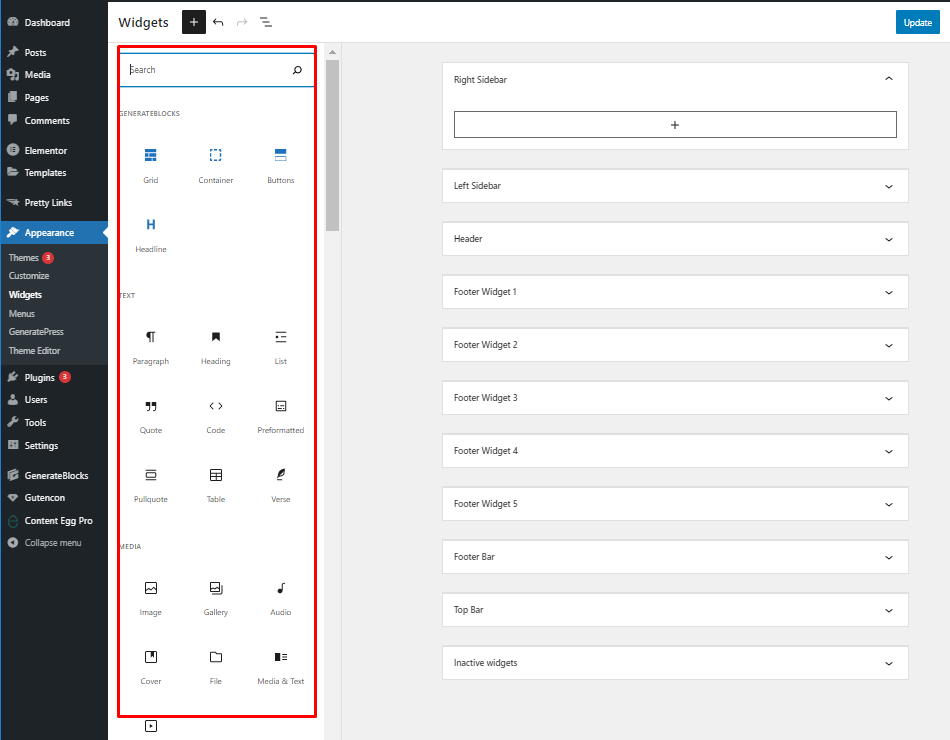
Таким образом, вам никогда не нужно учиться дополнительно, чтобы создать виджет боковой панели в новой версии WordPress.
Как добавить виджеты в WordPress с помощью панели инструментов? (до версии 5.8)
Есть много способов добавить виджеты в WordPress. Большинство тем поставляются с виджетами, доступными прямо из коробки. Вы также можете добавить виджет, добавив шорткод в шаблон вашего сайта, что позволит вам поместить его в определенную область вашего сайта.
Добавление виджета с помощью панели управления WordPress
Чтобы добавить виджеты с помощью панели инструментов, выполните следующие действия:
Войдите в свою панель управления WordPress. Нажмите « Внешний вид », а затем выберите « Виджеты » в меню слева на экране. Щелкните виджет, который вы хотите добавить, и перетащите его на боковую панель или в любую другую область шаблона сайта, где вы хотите, чтобы виджет отображался. Вы увидите диалоговое окно, сообщающее, что виджет был успешно размещен.
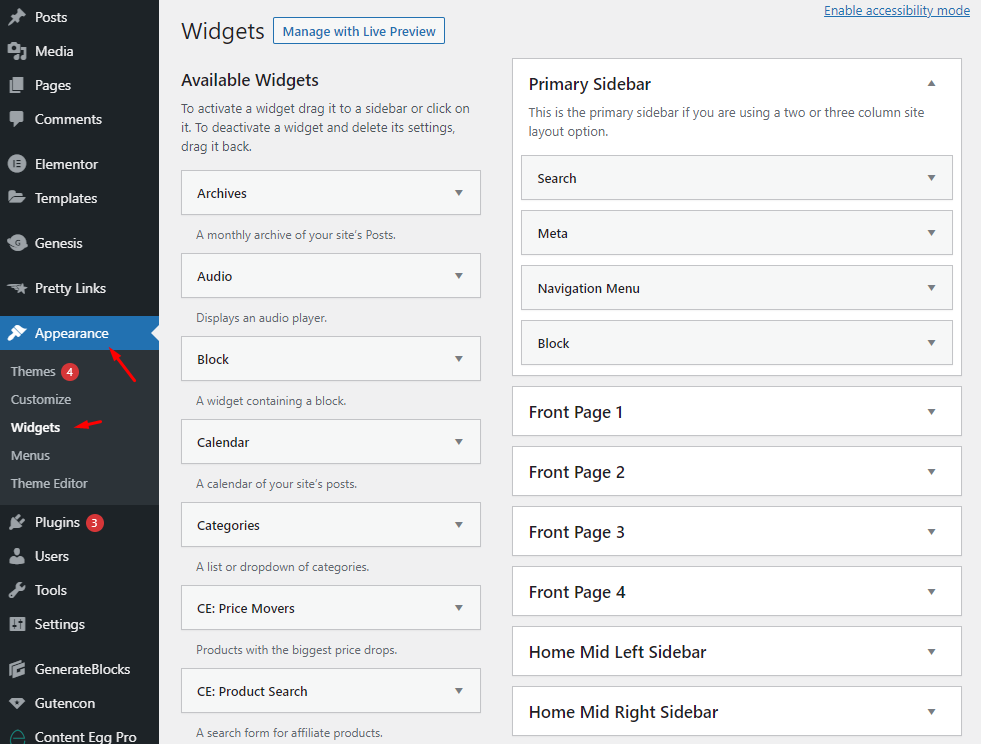
Вы также можете щелкнуть заголовок виджета, который хотите добавить на боковую панель сайта, затем выбрать расположение боковой панели и, наконец, нажать «Добавить виджет».
Существует режим специальных возможностей, который позволяет легко получать доступ к виджетам WordPress. Чтобы использовать его, просто включите режим специальных возможностей в правом углу окна виджета.
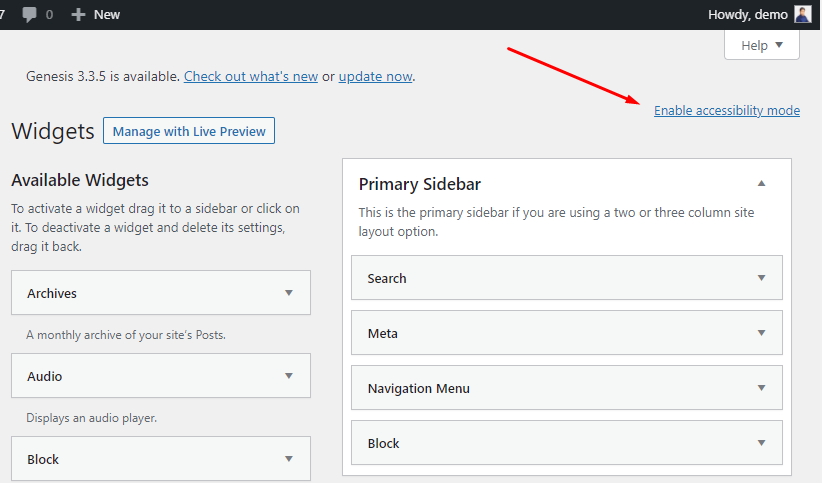
Кнопка «Добавить» теперь будет доступна на каждом виджете. Теперь, нажав на кнопку, вы попадете на доступный экран, где вам будет проще найти свой контент и параметры настройки виджета.
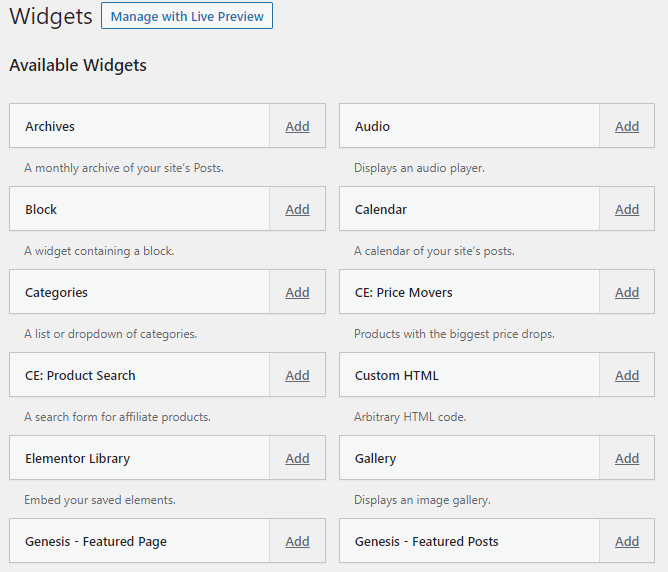
Другой способ: вы можете добавить виджет на боковую панель, используя опцию предварительного просмотра в реальном времени. Если вы используете предварительный просмотр в реальном времени, вы сможете увидеть, как будет выглядеть виджет, прежде чем добавлять его.

Чтобы добавить виджет в режиме предварительного просмотра в реальном времени, просто перейдите во внешний вид WordPress> настройщик тем и найдите виджет. Затем выберите нужный раздел виджетов, найдите свой блок виджетов и, наконец, нажмите «Добавить виджет».
Как удалить виджет в WordPress?
Процесс удаления виджета очень похож на его добавление. Войдите в свою панель управления WordPress, затем выберите « Внешний вид»> «Виджеты» и нажмите на название виджета, который вы хотите удалить.
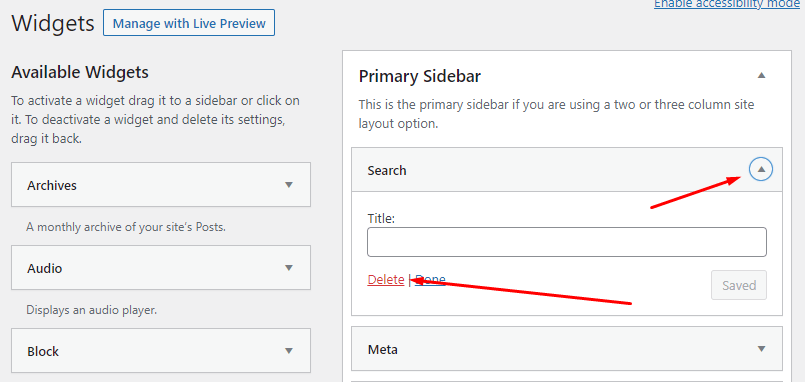
Вы также можете удалить виджет, используя режим специальных возможностей в области виджетов WordPress. Просто нажмите на вкладку «Параметры экрана» и установите флажок для режима специальных возможностей. Теперь вы увидите дополнительную ссылку, которая называется «Удалить виджет».
Если вы хотите удалить виджет в определенном разделе, вы можете сделать это прямо из этого раздела.
Вы также можете легко деактивировать виджет и изменить его настройку на неактивную. Сделать неактивный виджет очень просто: просто перетащите виджет в раздел неактивных виджетов.
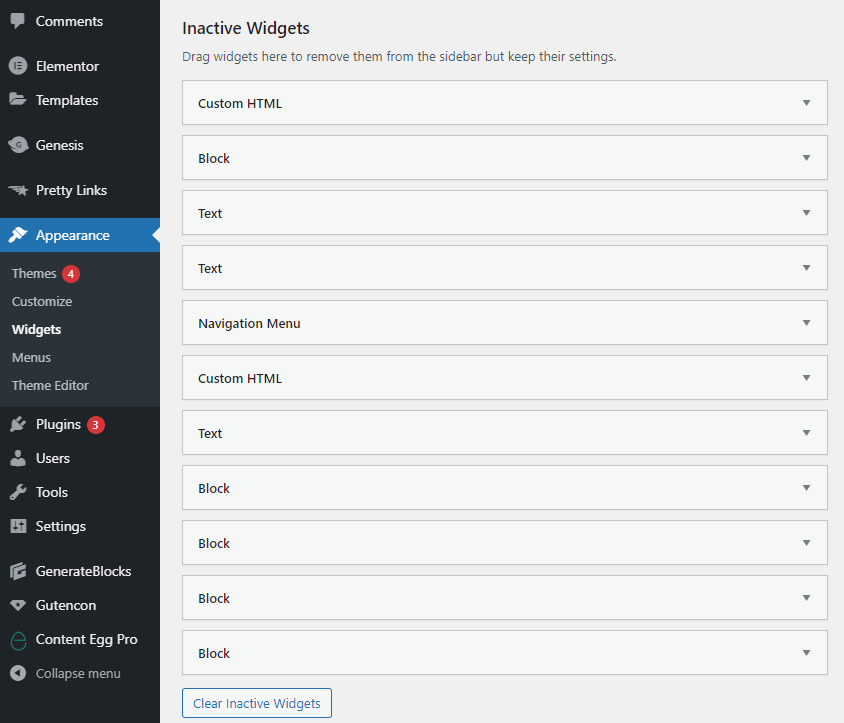
Вы можете использовать свой неактивный виджет в любое время. Просто измените настройки виджета на активные, а затем снова перетащите их в нужное место на боковой панели.
Если вы хотите добавить несколько виджетов в одно и то же место, вы можете легко сделать это, перетащив неактивный виджет из раздела в любую область или боковую панель, которую вы хотите добавить.
Как добавить виджет с помощью шорткодов в WordPress?
Чтобы использовать шорткод, просто перейдите на панель инструментов WordPress > виджеты , затем щелкните текстовый виджет и перетащите его на боковую панель. Затем откройте виджет текстового блока и вставьте сюда свой шорткод и, наконец, нажмите кнопку сохранения виджета.
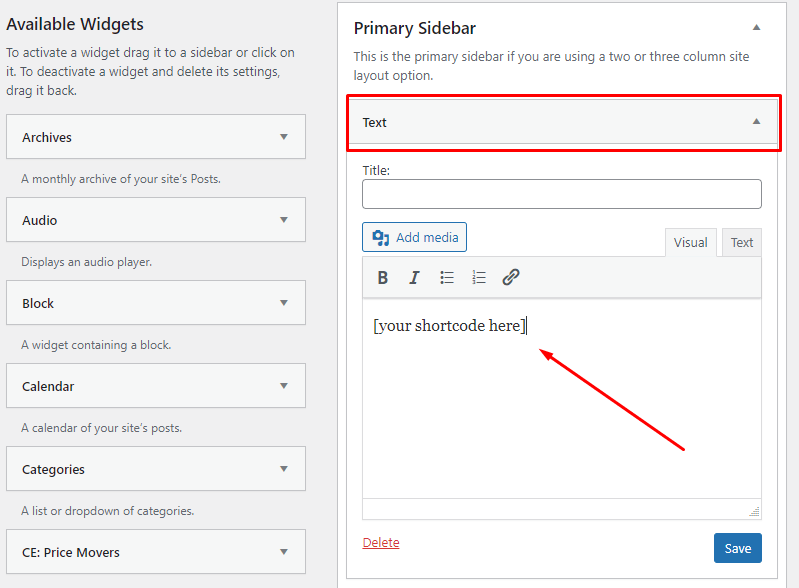
Какие виды виджетов доступны для WordPress?
Существует несколько типов виджетов, которые вы можете добавить в шаблон своего сайта в WordPress. Давайте взглянем на некоторые из наиболее распространенных доступных виджетов:
По умолчанию текстовый виджет, пользовательский HTML, поиск, недавнее сообщение, категория, изображение, облако тегов, комментарий и многое другое.
Кроме того, многие темы WordPress предоставляют различные типы виджетов. Поэтому, если вы используете премиальную тему WordPress самого высокого качества, вы получите множество виджетов, которые вы можете добавить в свой WordPress, что сделает ваш сайт более привлекательным и фантастическим.
Лучший плагин пользовательских виджетов WordPress
Используя плагин управления пользовательскими виджетами, вы можете добавить любой пользовательский виджет и управлять им в соответствии с вашими потребностями. Это очень просто. Вы можете использовать плагин Widget Options, который очень популярен среди пользователей WordPress.
Чтобы установить этот плагин, просто перейдите в раздел «Панель управления WordPress »> «Плагины », затем найдите и нажмите кнопку «Добавить новый ».
Затем вы увидите страницу плагина, выполните поиск « Параметры виджета», затем нажмите кнопку «Установить сейчас» . После этого просто нажмите на активировать плагин, и все готово!
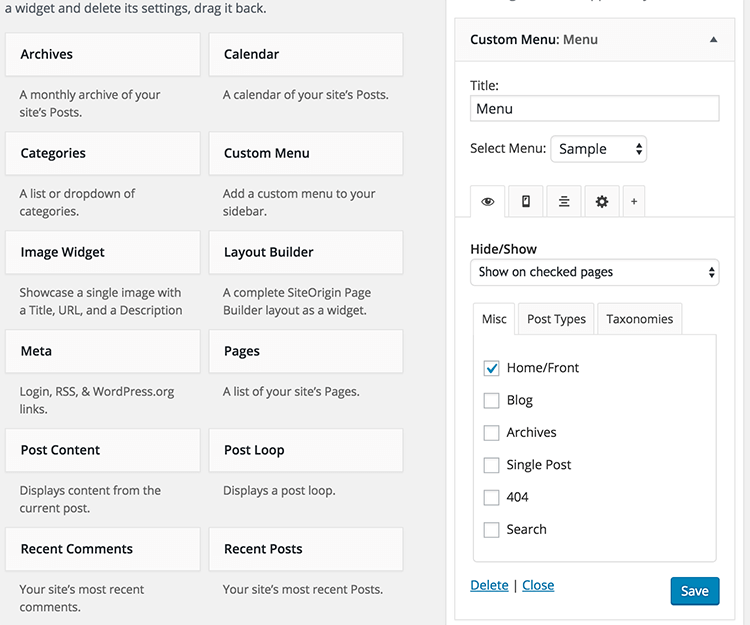
Теперь с помощью плагина Widget options вы можете управлять большим количеством существующих виджетов и добавлять новые блоки виджетов.
Вы также можете удалить виджет по умолчанию, предоставленный WordPress, и заменить его настраиваемым или отключить существующий виджет в вашем WordPress.
В заключение
Процесс добавления виджета в ваш WordPress очень похож на его удаление. Так что, если вы новичок в этой области, не беспокойтесь об этом! Вам просто нужно немного попробовать, прежде чем вы сможете поступить правильно.
Надеюсь, моя статья поможет вам больше узнать о том, как легко и без проблем добавить виджет в ваш WordPress. Если у вас есть какие-либо вопросы или идеи по этой теме, просто не стесняйтесь оставлять свои комментарии здесь.
